Win10任务管理器已被系统管理员停用该怎么办?
发布时间:2017-04-06 22:26:14 浏览数:
任务管理器是一个非常好用的系统组件,在程序卡死的时候我们可以使用它来强制进行关闭,在其他方面也有不错的用途。但是使用windows 10系统的用户遇到了任务管理器打开不开的问题,提示:已被系统管理员停用 该怎么办呢?遇到这样的情况大家可以按照【系统粉】在下面给大家分享的方法进行修复。
步骤:
1、按下“Win+R”组合键打开运行,输入:gpedit.msc
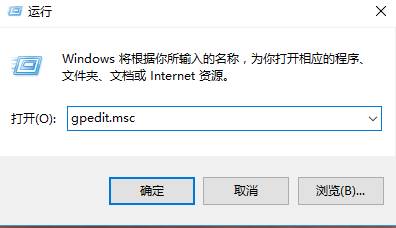
2、在左侧依次展开:“用户配置—管理模板—系统—Ctrl+Alt+Del选项“;
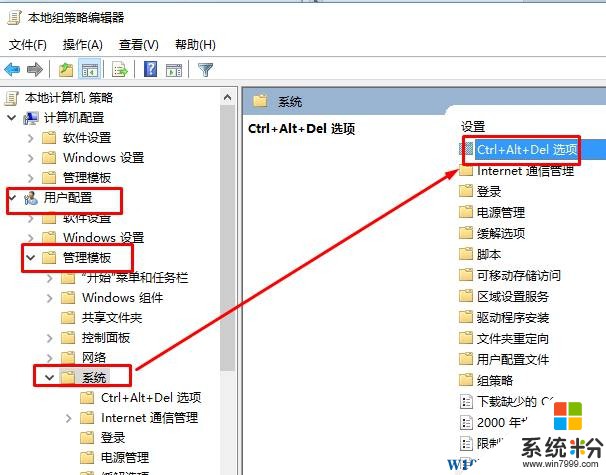
3、在右侧双击打开【删除“任务管理器”】,选择【未配置】,点击【应用】—【确定】即可。
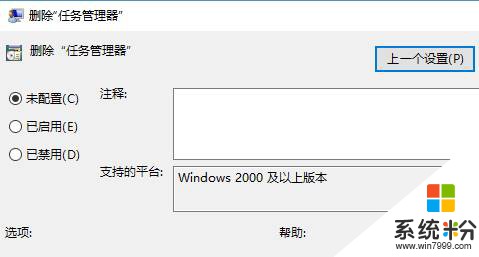
完成以上操作,重新打开任务管理器就可以打开了!
步骤:
1、按下“Win+R”组合键打开运行,输入:gpedit.msc
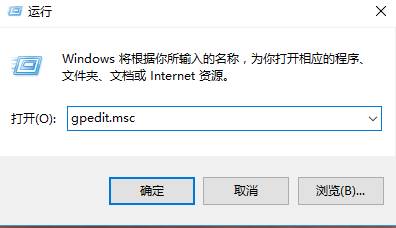
2、在左侧依次展开:“用户配置—管理模板—系统—Ctrl+Alt+Del选项“;
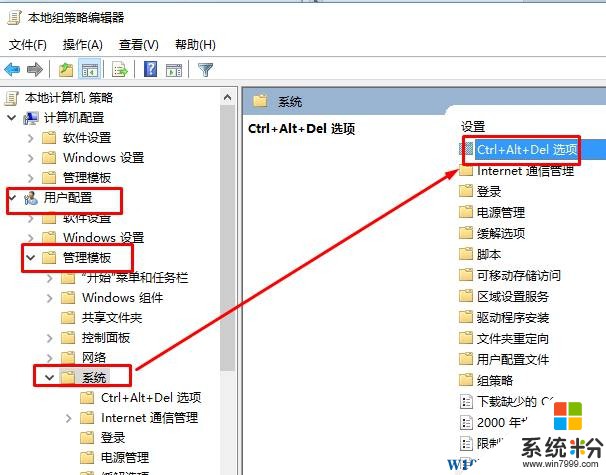
3、在右侧双击打开【删除“任务管理器”】,选择【未配置】,点击【应用】—【确定】即可。
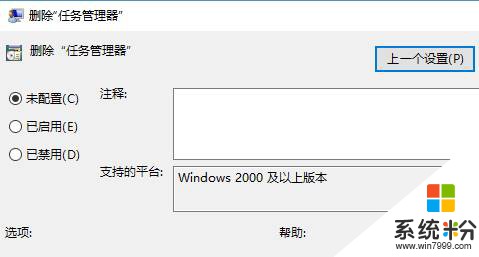
完成以上操作,重新打开任务管理器就可以打开了!